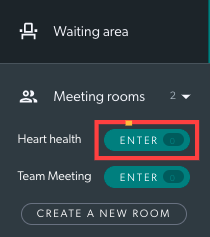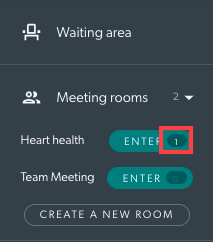使用视频通话会议室
与您的团队和任何受邀嘉宾一起参加在线会议
视频通话会议室允许您与同事和任何受邀嘉宾会面。它们不同于在诊所等候区与患者进行的视频通话咨询。多个呼叫者可以同时轻松访问会议室 - 视频通话会议室最多可容纳 6 名参与者。如果您是诊所团队成员,您可以随时访问可用的会议室,与其他登录的团队成员会面,也可以邀请嘉宾参加会议(受邀嘉宾需要由团队成员接受进入会议室)。您还可能会被邀请作为您不是成员的诊所的客人参加会议,在这种情况下,您将收到参加邀请。
参加会议
您可以随时在诊所会议室之一与团队的其他成员安排会议,并邀请非诊所成员的来宾。您还可能会收到参加会议的邀请。
请点击以下标题查看详细信息:
诊所团队成员:进入会议室并邀请客人
|
1. 点击会议室右侧的箭头,查看诊所会议室的下拉列表。点击Enter进入所需的会议室。 请注意:
如果会议室中已有人,您将在该会议室的“进入”按钮右侧看到一个数字。这样您就可以知道是否已有会议正在进行,也许您需要使用另一个会议室 - 如果会议室中没有人,数字将显示为 0。
此外,如果有客人被邀请参加会议,点击了链接并等待进入会议室,则“进入”旁边的圆圈将变为橙色。
|
会议室(1 名参与者)
|
|
2. 您将进入会议室并在通话屏幕上看到您的图像。
您和任何其他已登录并具有会议室访问权限的团队成员均可随时进入会议室,无需被邀请并进行会议。 |
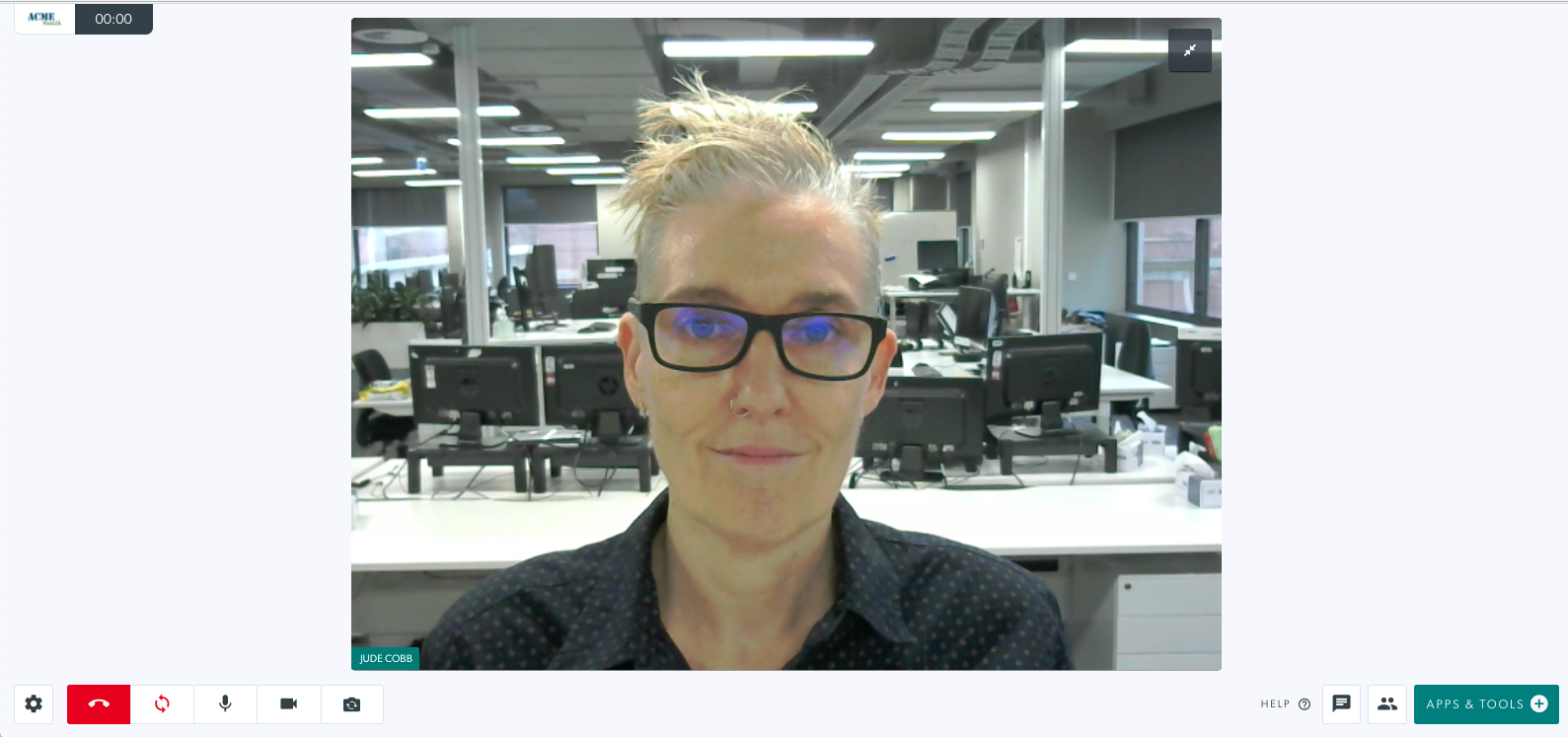 |
|
3. 要邀请诊所外的团队成员,请单击底部 RHS 图标中的呼叫管理器。
当受邀人员到达时,您将在呼叫管理器的等待或暂停状态下看到他们,并可以接受他们进入会议室。 |
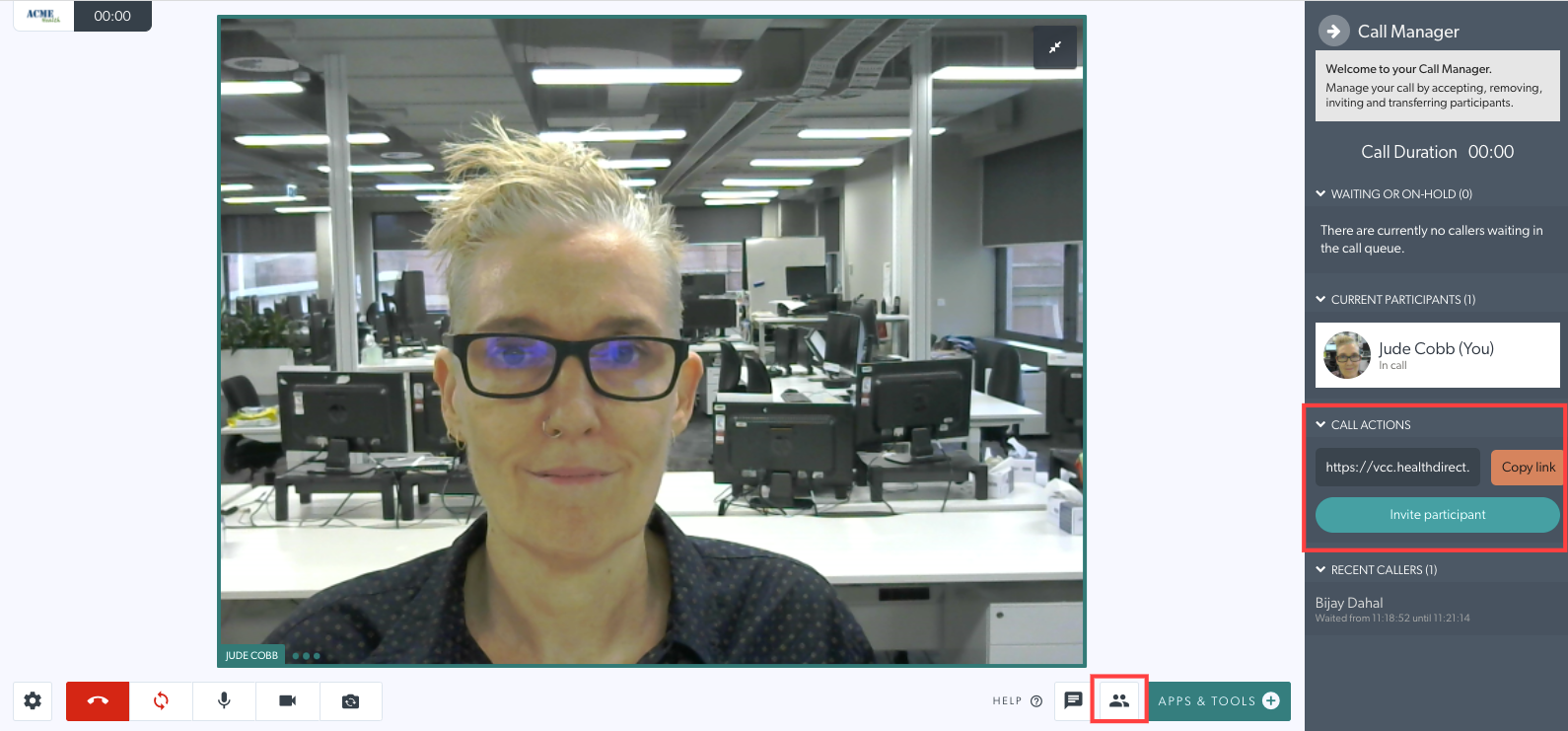 |
收藏会议室
您可以点击诊所可用会议室旁边的星形按钮,将任何常用会议室添加为收藏夹。这将在等候区的 LHS 部分显示收藏的会议室,而无需使用会议室下拉菜单访问它们,并且还会将收藏的会议室置于会议室下拉菜单的列表顶部。如何将会议室添加为收藏夹:
| 1. 在等候区仪表板中,单击 LHS 列中的会议室。这将显示诊所内可用的会议室列表。 | 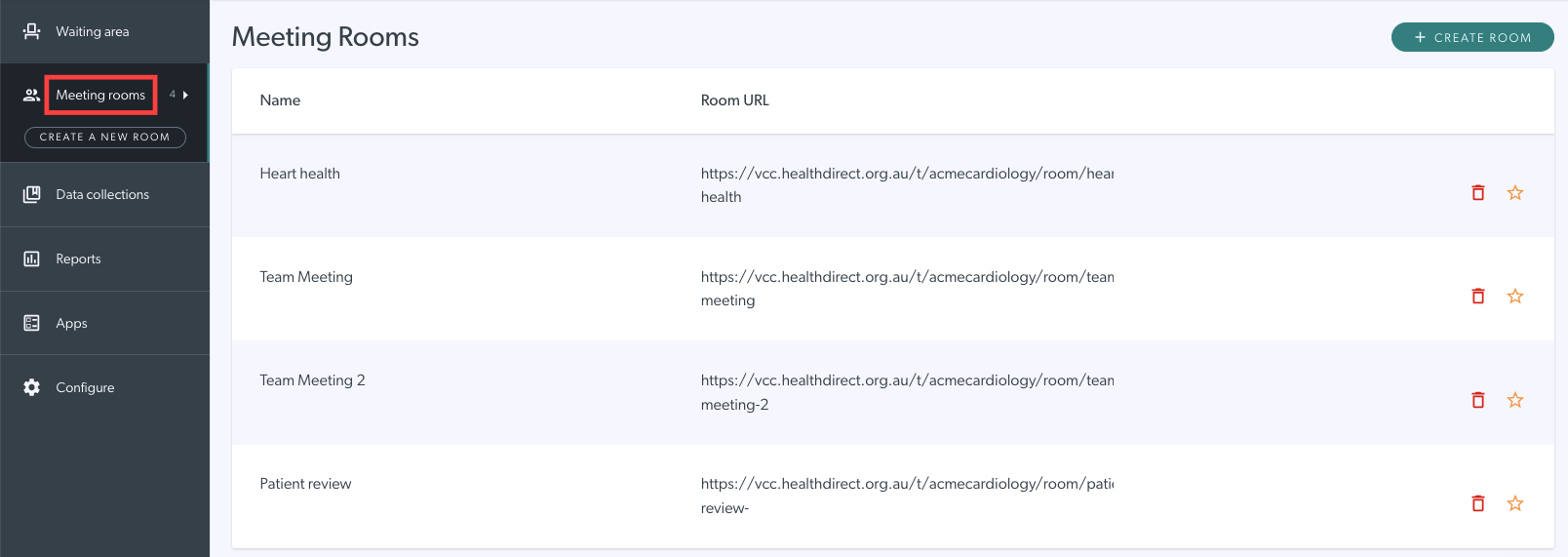 |
| 2. 选择您想要添加为收藏的会议室,然后单击该会议室右侧的星号。 在此示例中,“心脏健康”已被添加为收藏,并将移至列表顶部。 |
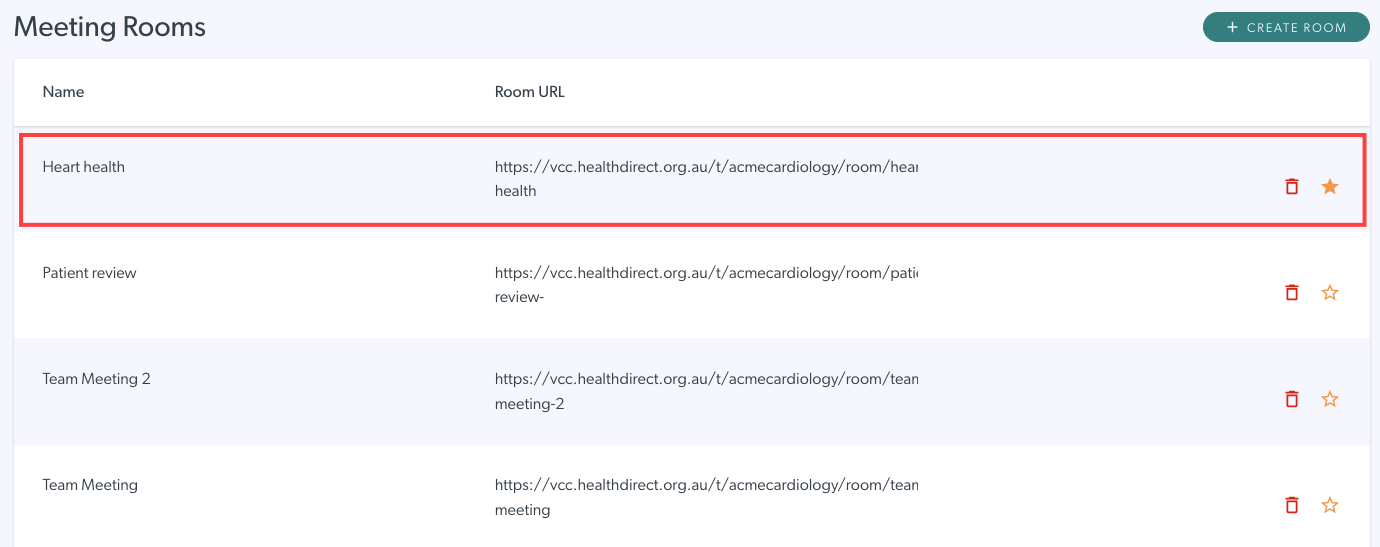 |
| 3. 任何添加为收藏的会议室都将出现在 LHS 栏中,无需单击箭头即可显示会议室列表。 | 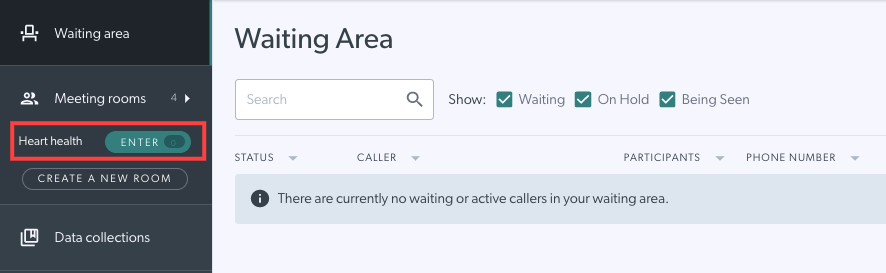 |
以嘉宾身份参加会议
| 1. 如果您收到了参加会议的电子邮件邀请,只需单击电子邮件中的“开始通话”按钮。 如果您没有收到电子邮件邀请,但您是举办会议的诊所的团队成员,您可以登录您的 Video all 帐户,导航到举行会议的诊所并随时进入会议室。请注意,您需要为您的帐户获得会议室权限(如果您还没有,您的诊所管理员可以安排此权限)。 |
 |
| 2. 您将被要求允许在本次会议中使用您的摄像头和麦克风。 出现提示时,单击屏幕左上角的“允许继续”。 如果您没有看到“允许”按钮,则可能是您已阻止了浏览器中的摄像头或麦克风。点击此处了解更多信息。 |
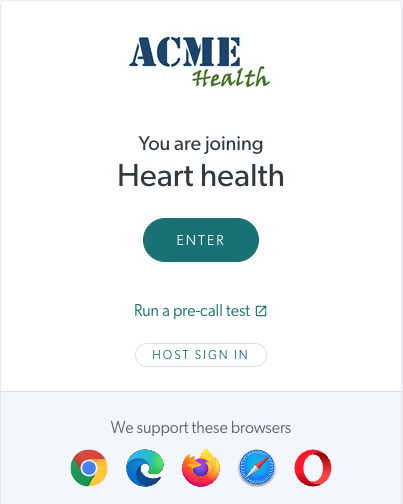 |
|
3. 下一步 您将被要求输入您的:
如果您有现有的视频通话帐户,您可以通过页面底部的登录按钮登录。 |
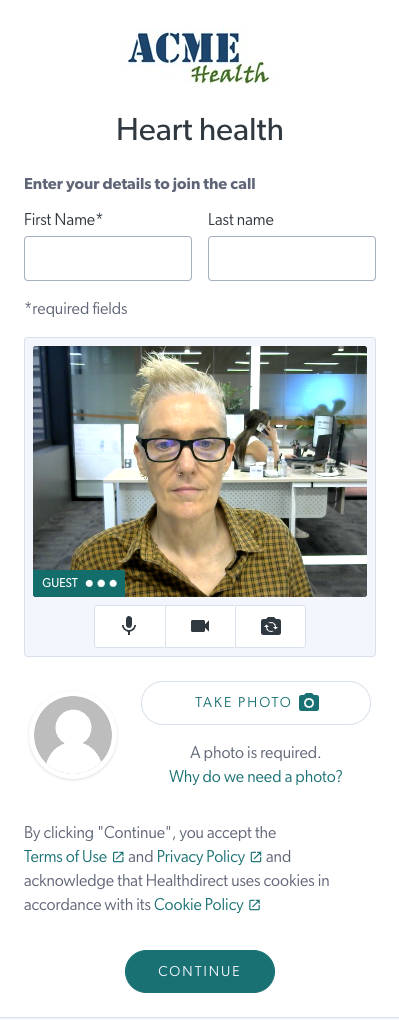 |
| 填写详细信息并拍摄照片(如有必要)后,点击继续 |
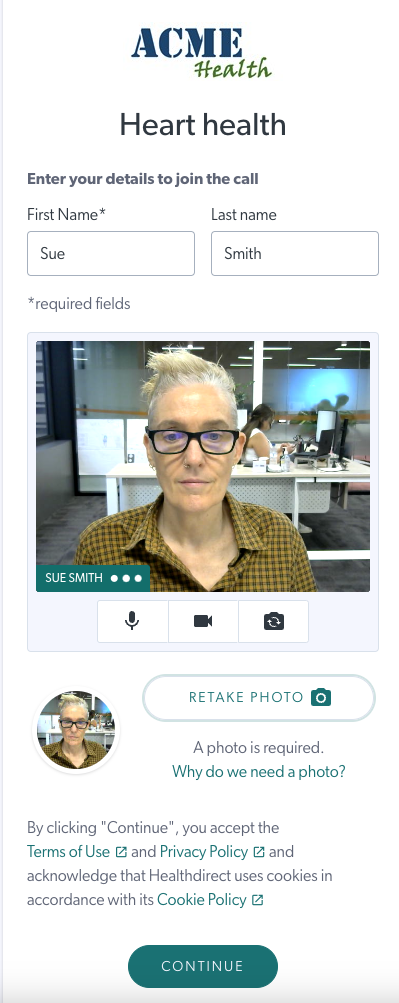 |
| 4. 作为嘉宾,您将被放入呼叫队列,直到发起会议的人接受您加入呼叫。 如果需要,您可以自行更改呼叫队列音乐。 |
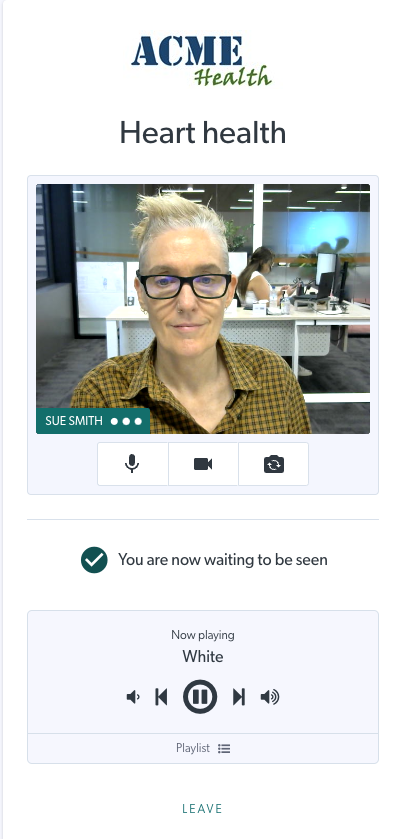 |
| 5. 一旦您被允许进入会议室,您的视频通话会议将开始。 |
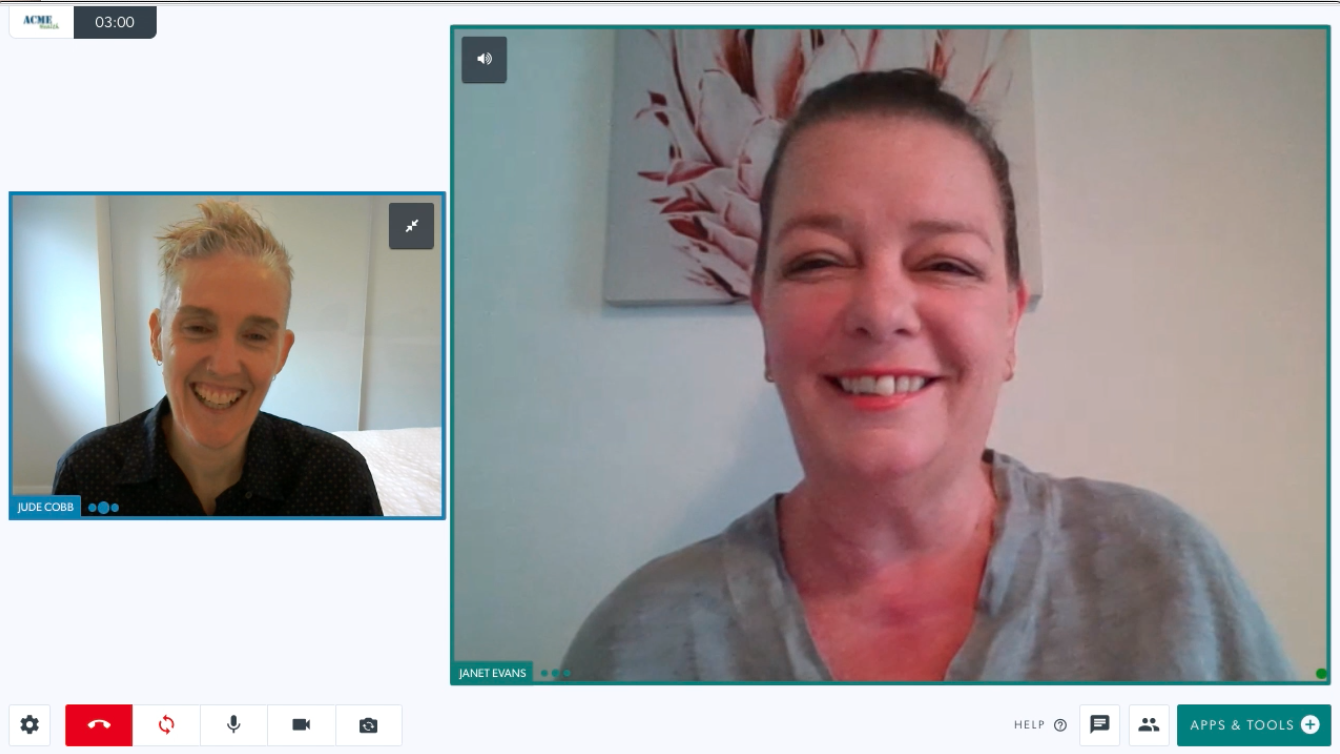 |
点击会议室名称并发送电子邮件邀请
| 单击您想要邀请某人加入的会议室的名称。 您将看到进入会议室、发送邀请和共享的选项。 点击发送邀请 |
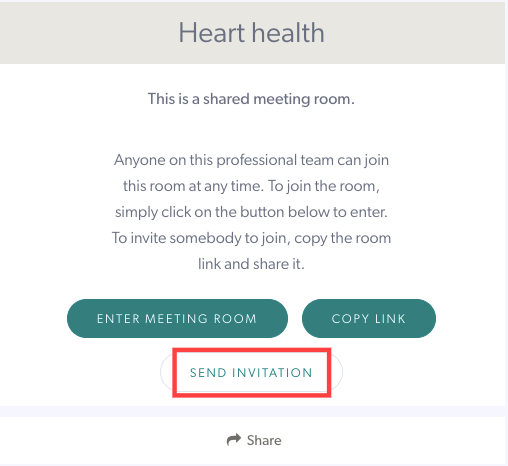 |
| 您将看到此屏幕。添加此人的电子邮件地址,您可以根据需要编辑标题和消息文本。 如果诊所会议室已配置邀请模板,请在发送前选择所需模板。点击此处了解更多信息。 在这个例子中,我们发送的邀请没有特定的时间,所以假设他们一旦收到邀请就会进来。 单击“发送”以发送邀请。 当受邀人员到达时,您需要使用呼叫管理器将他们接受进入房间,然后会议即可开始。 |
 |
| 要发送预定时间的会议邀请,请单击“是否在特定时间发送邀请”下的“是” 。这将显示如本例所示的安排选项。 选择日期、时间和持续时间,然后单击发送。 当受邀者到达时,您需要接待他们进入房间,然后会议就可以开始。 |
 |
点击会议室名称并选择共享以获取更多选项
| 点击会议室名称,然后点击共享 | 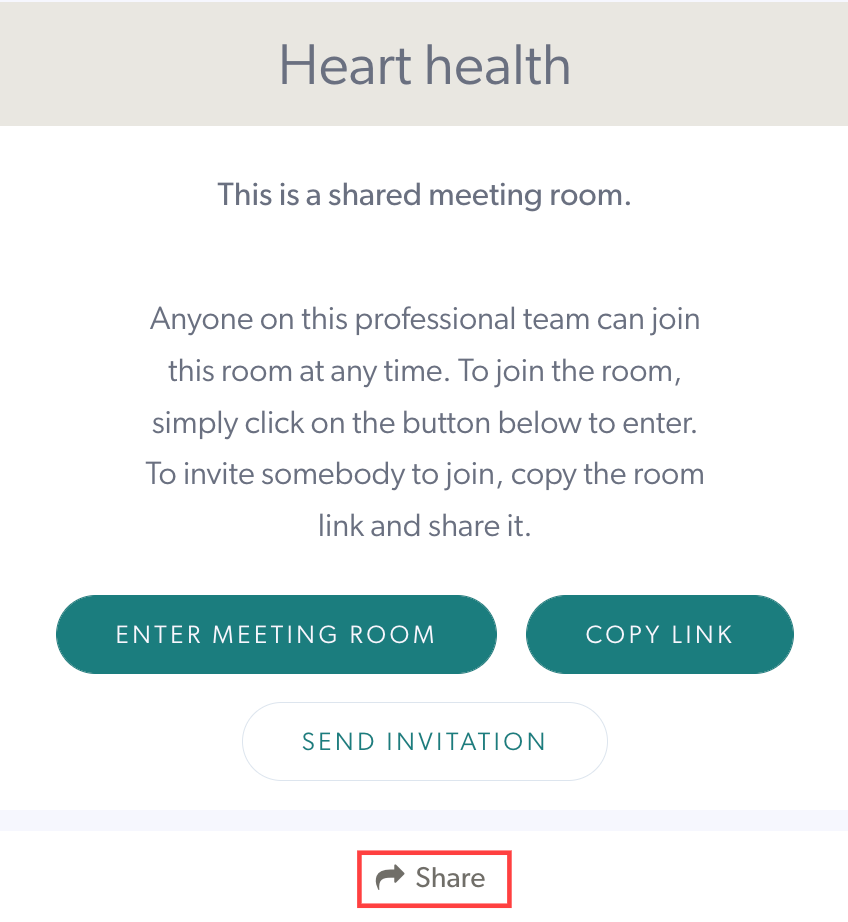 |
|
您将看到邀请某人进入会议室的各种选项。
|
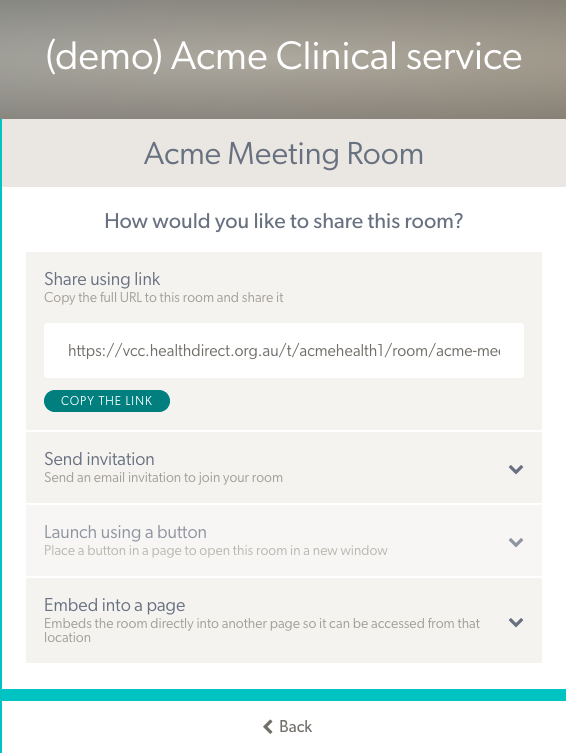 |
|
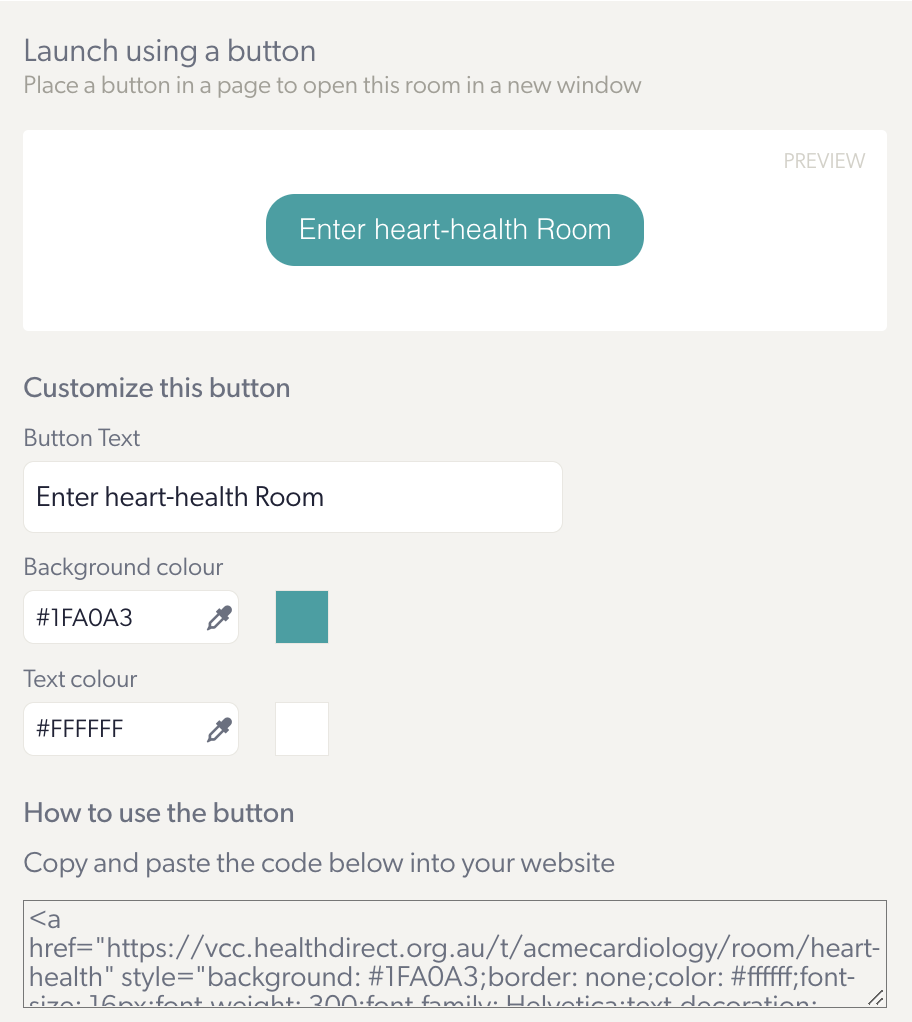 |
|
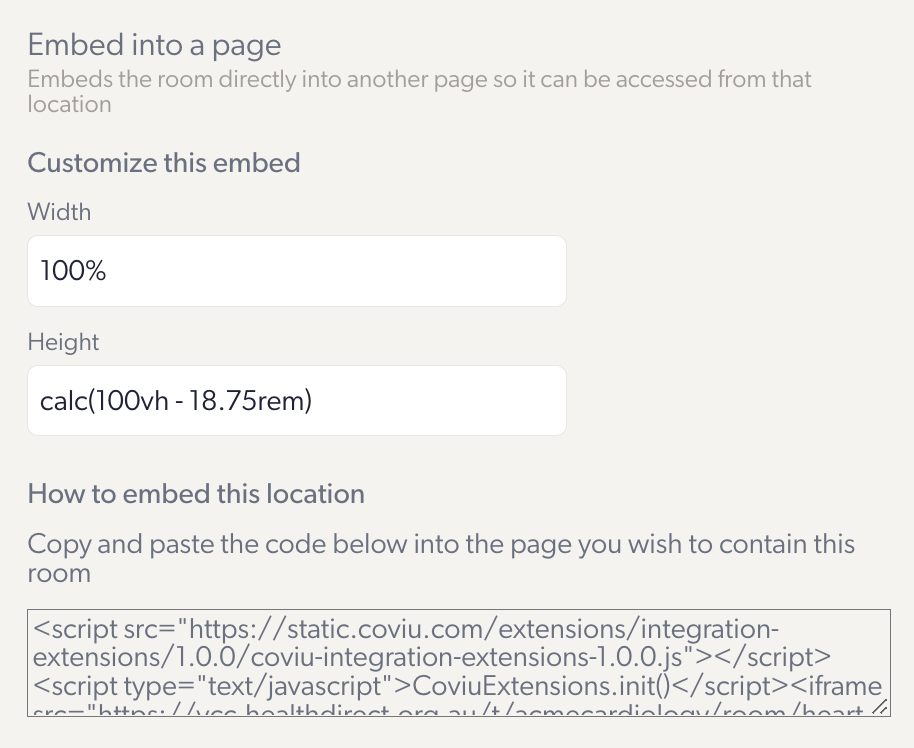 |
会议室呼叫屏幕
设置视频通话会议并邀请所需嘉宾后,您可以进入指定会议室并与其他参与者会面。请记住,如果您邀请参与者作为嘉宾,则需要让他们进入,因为他们将被置于通话队列中。会议室通话屏幕与您进行视频咨询的屏幕类似,但需要注意一些差异。
请注意:会议室视频通话最多可容纳 6 名参与者
| 会议室呼叫屏幕具有与咨询屏幕(当您从等候区加入呼叫时访问)类似的功能,包括呼叫管理器和应用程序与工具。 |
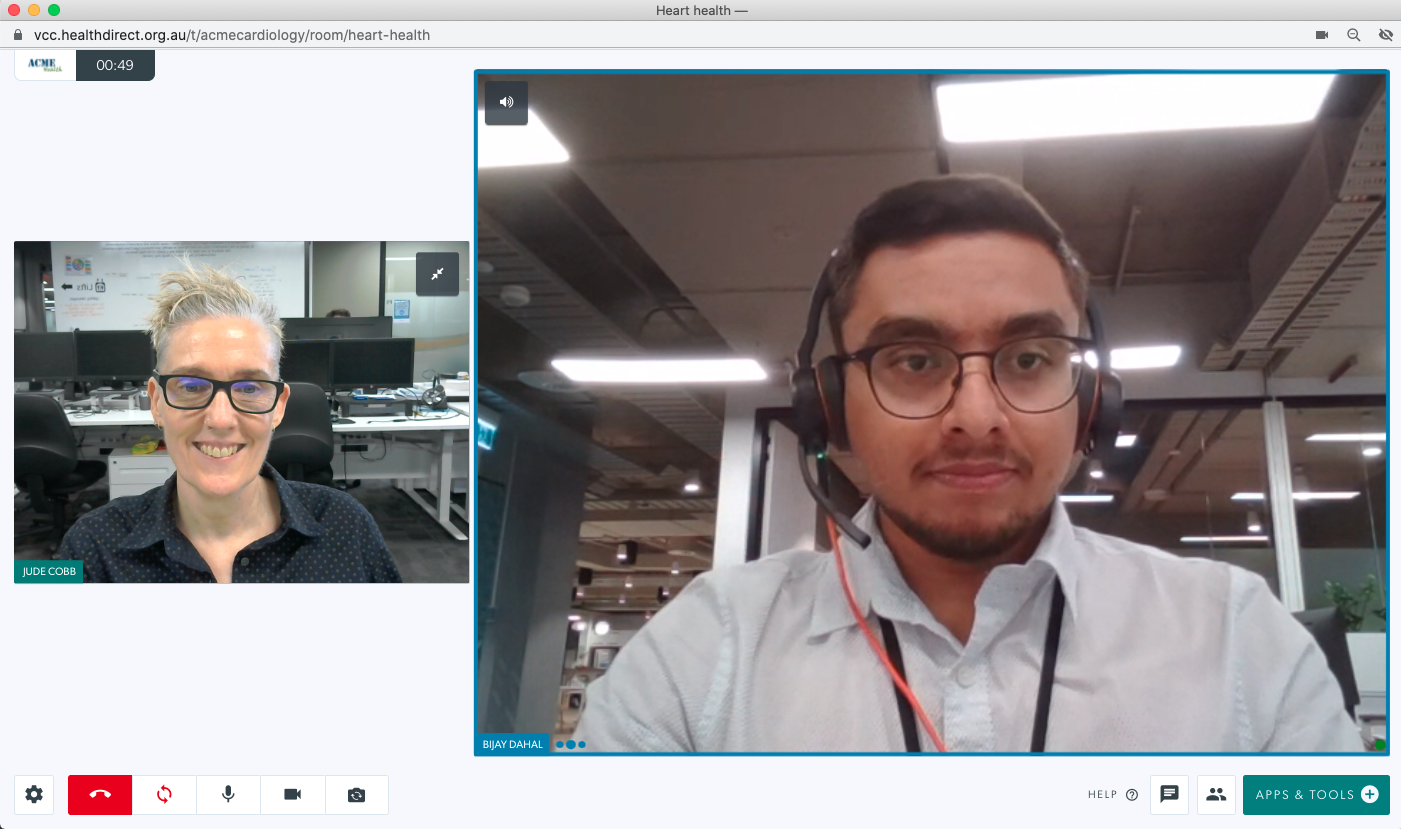 |
| 点击右下角的通话管理器图标打开通话管理器抽屉。在这里,如果来宾正在等待加入会议,您可以接受他们加入会议。 如果需要,您还可以邀请新参与者加入会议并复制链接。请注意:会议室呼叫管理器的选项与咨询屏幕版本不同。 |
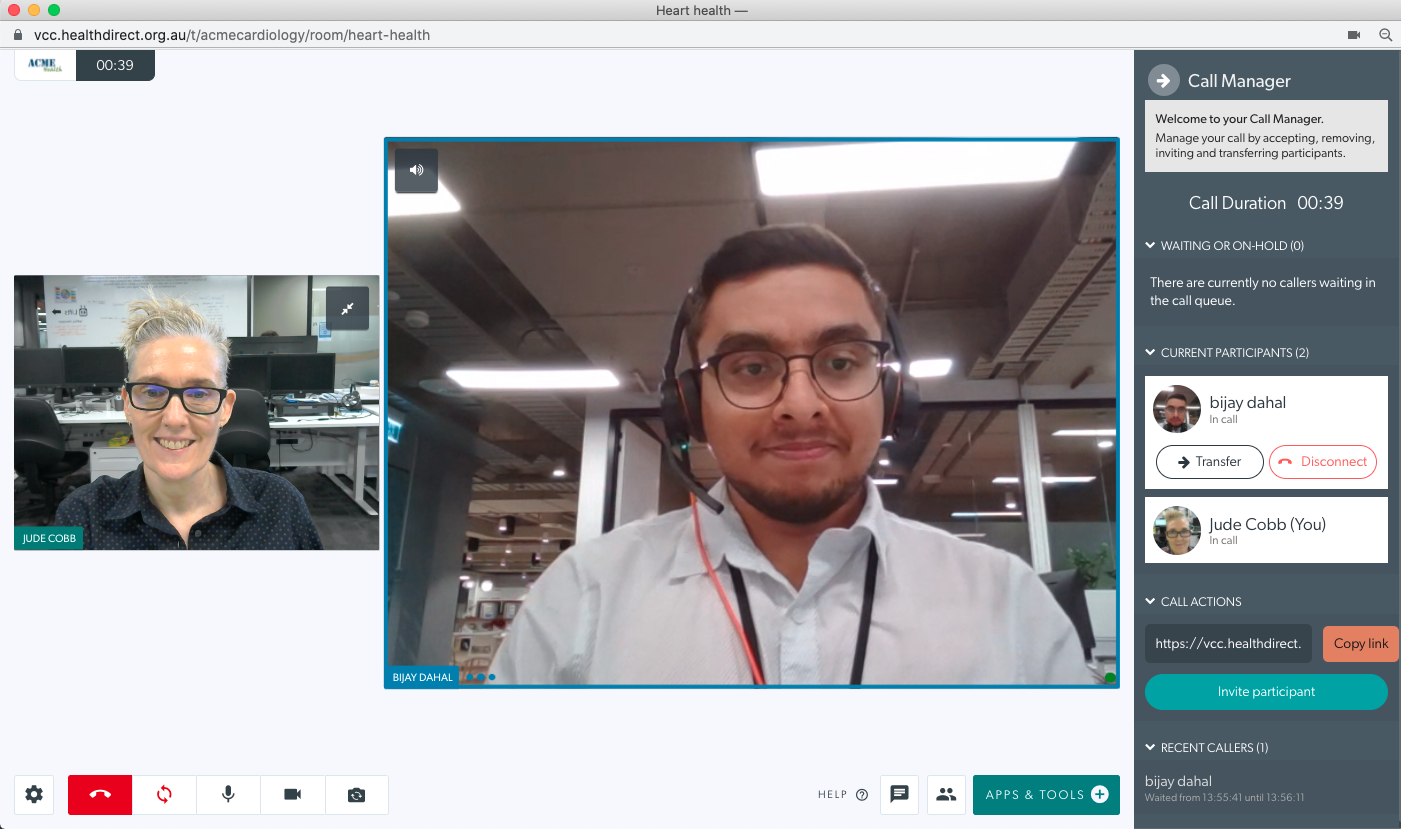 |